[Ctrl]+[C] a [Ctrl]+[V], tedy kopírování a vkládání, jsou pravděpodobně nejčastěji používané klávesové kombinace ve Windows. Umožňují rychlé kopírování a přenášení obsahu mezi různými aplikacemi.
Trochu v ústraní ale zůstávají některé další funkce schránky, které nabízí ve spolupráci s dalšími nástroji ve výbavě Windows. Mnohem více funkcí nabízejí také programy třetích stran, jako například Ditto nebo Clipboard Master. S jejich pomocí vytěžíte ze schránky mnohem více a v budoucnu můžete pracovat produktivněji.
Skryté funkce zabudovaných nástrojů Windows
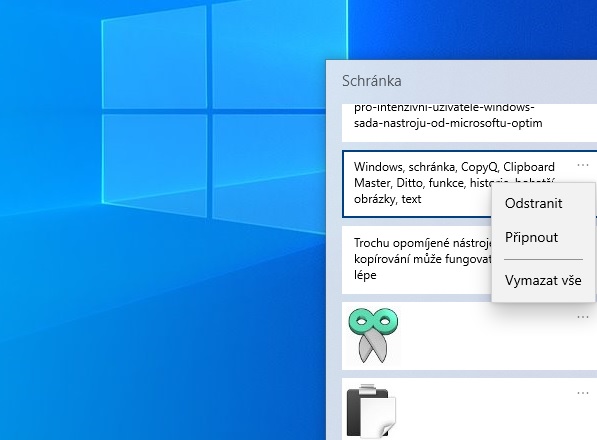
S pomocí zabudovaných nástrojů Windows nabízejí historii schránky. | Zdroj: Windows 10
Historie schránky může být užitečná v případech, kdy často přepínáte mezi různými obsahy. Dříve použité texty není nutné vždy kopírovat z původního místa, ale lze je znovu vybrat v historii a opětovně vložit.
Chcete-li zobrazit historii schránky, použijte klávesovou zkratku [Windows]+[V]. Poté se vše, co jste v poslední době zkopírovali do schránky, zobrazí v malém okně. V očekávané podzimní aktualizaci Windows 10 21H2 "Sun Valley" chce Microsoft tuto funkci výrazně zlepšit. Do budoucna by schránka měla umožňovat vkládání emotikonů, souborů GIF a dalšího obsahu, a to jak s použitím formátování, tak i bez něj. Nový správce schránky bude mít také klasický design systému Windows Fluent.
Ditto: lepší než zabudované nástroje Windows
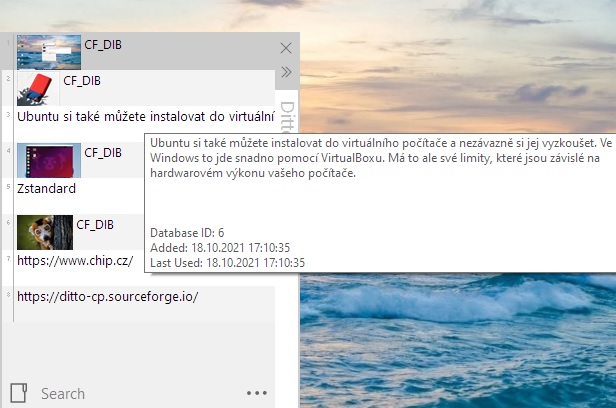
Historie schránky: pomocí nástroje Ditto můžete také zobrazit zkopírované obrázky. | Zdroj: Ditto
Ze schránky vytěžíte ještě více, pokud použijete nástroje třetích stran. Patří k nim například Ditto a Clipboard Master. První z nich také vytváří historii schránky a spravuje ji. Definovat lze různá nastavení, například typ a velikost písma. Největším přínosem je ale náhled obrázků. Zatímco se ve schránce Windows zobrazují kopírované obrázky pouze částečně, aplikace Ditto nabízí praktický náhled. Obrázky lze jednoduše kopírovat ze schránky do jiného umístění přetažením.
Stisknutím klávesy [F7] uloží Ditto všechny aktuálně označené položky pro lepší přehled v nové složce.

Ditto 3.24.214
Pokud jsou možnosti schránky, podporované ve Windows, pro vás příliš omezené, můžete je rozšířit pomocí programu s otevřeným zdrojovým kódem, Ditto.
Clipboard Master: využití schránky na maximum
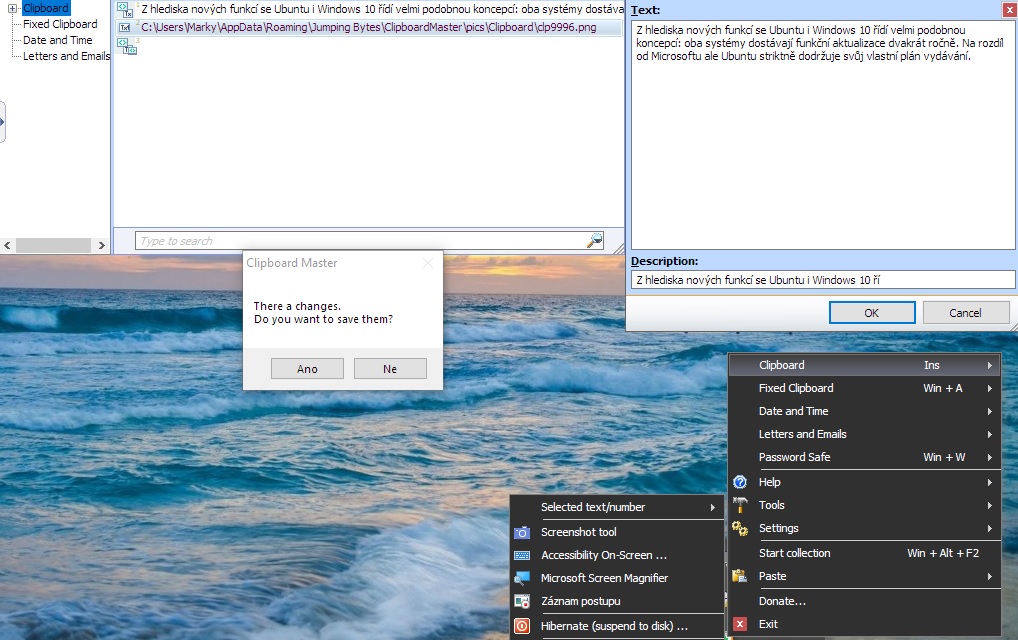
Nástroj nabízí neuvěřitelné množství funkcí, ale ne vždy snadné použití. | Zdroj: Clipboard Master
Pokud chcete využít celou řadu funkcí schránky, měli byste použít nástroj Clipboard Master. Můžete si zde definovat prvky, které potřebujete opakovaně v pravidelných intervalech. Jde například o uvítací fráze, speciální znaky nebo textové moduly. V případě potřeby je pak snadno a rychle vyvoláte pomocí klávesových kombinací.
K dispozici jsou také předdefinované klávesové kombinace, které vám usnadní práci. Kromě toho nástroj obsahuje také zkracovač URL, který umožňuje vytvářet vhodnější odkazy. K tomu jednoduše zkopírujete URL adresu do schránky a použijete klávesovou kombinaci [AltGr]+[U].
I když počítač v průběhu mnohokrát vypnete, Clipboard Master si pamatuje až deset tisíc položek.
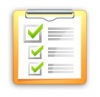
Clipboard Master 4.10.6
Pomocí nástroje Clipboard Master můžete rozšířit paměťové schopnosti své schránky.
CopyQ: malý, ale mocný
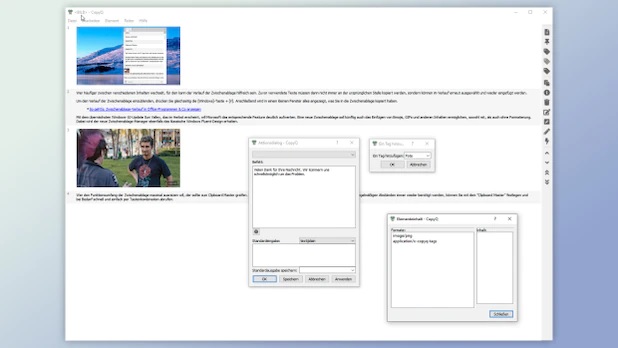
Program CopyQ je k dispozici také v přenosném provedení. | Zdroj: CopyQ
Další alternativou, která rozšiřuje možnosti schránky Windows, je program CopyQ. Tento software je k dispozici také v přenosné verzi.
CopyQ shromažďuje všechna data, která kopírujete do schránky, a to ať už jde o text nebo obrázky. Kromě toho nástroj umožňuje trvalé uložení zkopírovaného obsahu a nabízí funkci vyhledávání, která umožňuje rychle najít požadovaný úryvek, i když je v seznamu více položek. To je praktické například v případě, pokud byste chtěli mít rychle po ruce například často používané textové moduly pro e-maily. Prvky, které nepotřebujete, můžete ze seznamu odstranit kliknutím pravým tlačítkem myši.

CopyQ 5.0.0
Pomocí bezplatného nástroje CopyQ můžete rozšířit nabídku funkcí schránky ve Windows.
Schránka pro časté kopírování
Ne každý bude potřebovat vylepšenou schránku, ale při práci s texty nebo různými obrázky mohou bezplatné nástroje opravdu pomoci. Pokud se vám nechce instalovat další software, můžete také použít bohatší možnosti, zabudované ve Windows.






